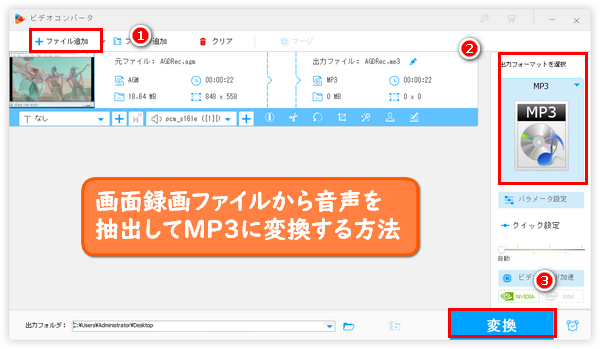




現在、スマホやパソコン等様々なデバイスには画面録画機能が標準搭載されるようになりました。ライブ配信やゲームプレー等は簡単に録画できますから、非常に便利です。しかし、画面録画する際には音声も一緒に記録できるものの、単に音声を録音することはできません。音声のみを保存したい場合は他のツールを利用して画面録画ファイルを音源化する必要があります。
この記事ではこの問題を解決するために、ソフトとサイトを利用して画面録画したファイルからを音源化してMP3に変換する方法をご紹介します。
あわせて読みたい:Windows10パソコンのボイスレコーダーをMP3に変換する方法、ソフト&サイトで動画からMP3を抽出して保存する二つの方法
画面録画ファイルを音源化するのに一番オススメしたいのはWonderFox HD Video Converter Factory ProというWindows向けの強力な音声抽出ソフトです。
ほぼ全ての動画形式に対応し、基本的に任意形式の画面録画ファイルから音だけを抽出してMP3に変換できます。もちろん、WAVやFLAC、WMA等MP3以外の様々な形式で画面録画ファイルを音源化することもできます。簡単な編集ツールも搭載されており、画面録画から一部の音だけを抽出することをサポートします。また、出力音声の音量やチャンネル、サンプリングレート等のパラメータを変更することができます。更に、バッチ変換もサポートしますので、効率高く複数の画面録画ファイルを一括で音源化することが可能です。
他に、WonderFox HD Video Converter Factory Proを利用して直接パソコンの音声をMP3またはAAC、AC3、WAV形式で録音することも可能です。そして録画/録音ファイルの編集、動画/音楽ダウンロード等の機能もあります。
下記にてWonderFox HD Video Converter Factory Proを利用して画面録画ファイルを音源化する手順をご説明します。手順に従って実際に試してみたい方はこの強力な音声抽出ソフトを無料ダウンロード無料ダウンロードしてインストールし、無料トライアルをご利用いただけます。
WonderFox HD Video Converter Factory Proを実行し、メイン画面で「変換」機能を選択します。次に「ビデオコンバータ」画面で「ファイル追加」もしくは「フォルダ追加」ボタンをクリックして音源化したい画面録画ファイルを一括で読み込みます。
ヒント:音源化する前に、画面録画ファイルの音声をカット・分割したい場合はツールバーにあるハサミのアイコンをクリックしてください。
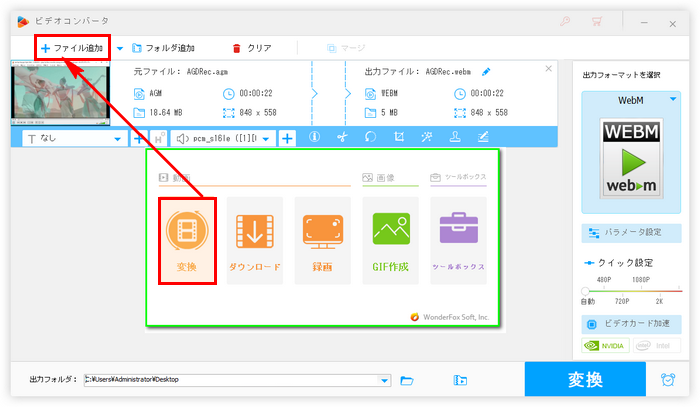
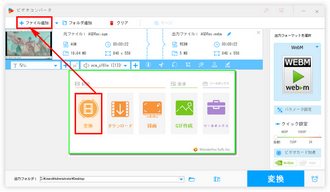
画面右側の形式アイコンをクリックすれば出力形式を選択する画面が展開されます。画面録画の音だけを抽出するには「音楽」カテゴリに移動してMP3などの音声形式を選択すればいいです。
「パラメータ設定」ボタンをクリックして音量等各種の音声パラメータを調整することができます。
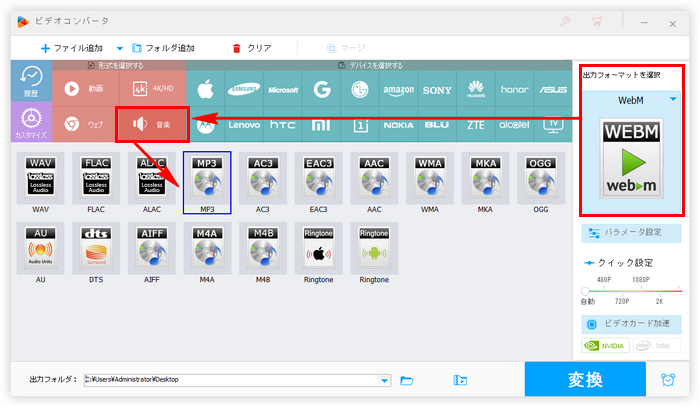
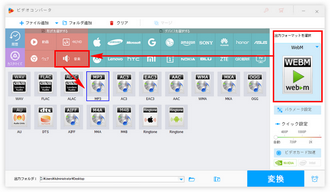
「▼」アイコンをクリックしてMP3ファイルの出力先を設定します。最後に「変換」ボタンをクリックして画面録画ファイルを音源化するプロセスを始めます。
あわせて読みたい:録音したファイルをMP3に変換する方法、あらゆる音声/音楽をMP3に変換する方法
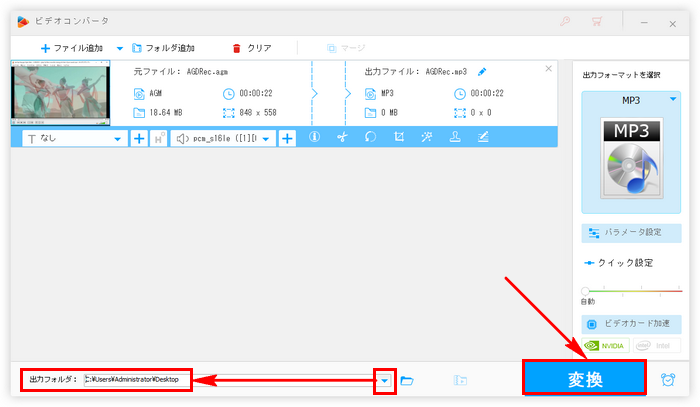
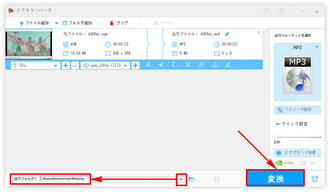
効率を重視しない場合は音声抽出サイトを使って様々な画面録画ファイルを音源化してMP3に変換することも可能です。iPhoneやAndroidのスマホでも利用可能、とのメリットもあります。下記にて使いやすいサイトを3つお薦めします。
URL:https://audio-extractor.net/ja/
123APPSが運営するサイトです。画面録画を音源化できるだけでなく、iPhone用の着信音やWAV、M4A、FLAC、OGGなどにも変換可能です。広告が掲載されていますので、利用の際には注意が必要です。
URL:https://beecut.com/jp/extract-audio-online
このサイトを使って画面録画の音声を丸ごとMP3形式に変換できるだけでなく、一部だけの音声のみを抽出することも可能です。ページには広告が掲載されておらず、安全・安心にご利用いただけます。但し、アップロードできるファイルサイズは最大100MBです。
URL:https://convertio.co/ja/
各種の動画/音声ファイルをアップロードしてその形式を変換できる人気の無料サイトです。画面録画ファイルを音源化することも可能です。動画の一部を切り取ってMP3に変換することにも対応します。そして必要に応じてMP3のパラメータを調整できます。
Audio Extractorを例にオンラインサイトで画面録画ファイルを音源化する手順を簡単にご説明しましょう。
上記のURLを使ってAudio Extractorにアクセス >> 「動画を開く」ボタンをクリックして音源化したい画面録画ファイルを選択してサイトにアップロード >> 出力形式をMP3に設定 >> 「オーディオの抽出」ボタンをクリックしてオンラインサイトで画面録画ファイルを音源化 >> 変換プロセスが終わったら、「ダウンロード」をクリックしてMP3ファイルをデバイスに保存。
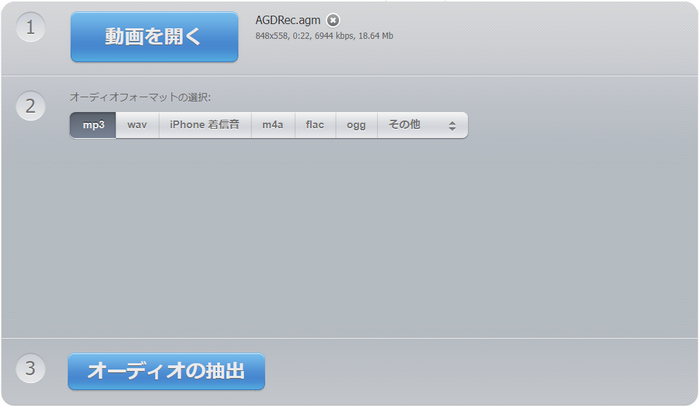
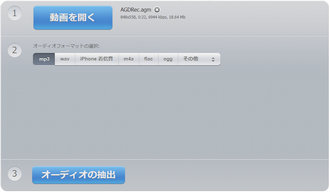
本文ではソフトとサイトを使って画面録画を音源化する方法ついてご紹介しました。お役に立てますと幸いです。
サイトの方はソフトより効率が悪いですが、iPhoneなどのスマホでも利用できますし、インストールする必要がないからより便利です。一方、WonderFox HD Video Converter Factory Proの方は画面録画ファイルをMP3等様々な音声形式に変換できるだけでなく、MP4等の動画形式に変換することも可能です。そして強力な録音機能も搭載されており、直接WAVやMP3等の音声形式でパソコンを録音することができます。さっそくこの素晴らしいソフトをインストールして体験してみましょう!
無料体験はこちら ↓
利用規約 | プライバシーポリシー | ライセンスポリシー | Copyright © 2009-2025 WonderFox Soft, Inc. All Rights Reserved.